Nach erfolgtem Wareneingang auf ein oder mehrere interne Lager ist eine Aussage zur Bedarfsdeckung der einzelnen Bauabschnitte eines Auftrages erforderlich.
PipeBuilder unterscheidet hier die Begriffe "Materialverfügbarkeitsprüfung" und "Reservierung" .
In beiden Fällen ist eine Zuordnung vorhandener Lagerbestände zu den Isometriestücklisten gemeint. Eine Materialverfügbarkeitsprüfung schließt optional jedoch neben den aktuell verfügbaren Lagerbeständen auch zukünftige Wareneingänge mit ein , um eine Prognose treffen zu können.
Eine Materialverfügbarkeitsprüfung hat nur temporären Charakter und wird bei der nächsten Reservierung automatisch wieder rückgängig gemacht!
Für einen reibungslosen Ablauf sollten die Isometriestücklisten reserviert werden. Die Reservierungen bleiben im System bestehen , und werden nur wieder entfernt, wenn sich am Bauablauf Änderungen ergeben. Sukzessive werden entsprechend dem Bauablauf weitere Isometriestücklisten reserviert. Es ergibt sich ein verfügbarer Lagerbestand , der vereinfacht ausgedrückt der Differenz aus der Summe der Wareneingänge minus der reservierten Menge entspricht.
Falls Material per Materialausgabebeleg an die "Montage" ( hier ist sowohl "Site" als auch "Prefab" gemeint) übergeben werden soll, ist die Reservierung die Voraussetzung dafür.
Im folgenden Formular erhält der Anwender einen Überblick über den erreichten Reservierungsstand je Isometrie/Blatt.
Aufruf: Montagemanagement->Materialverfügbarkeit
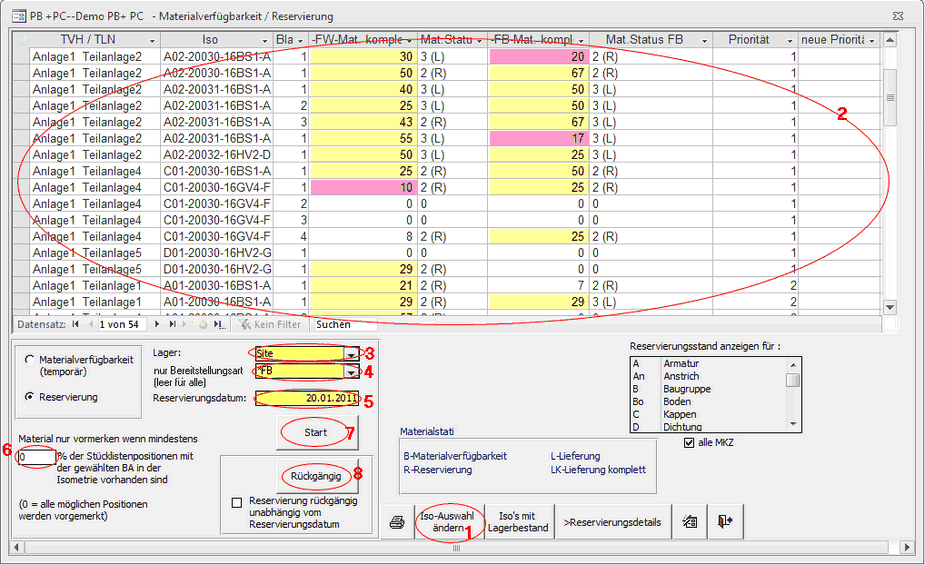
Durchführung einer Reservierung
1. Auswahl der Isometrien über die Schaltfläche "ISO-Auswahl ändern" (1)
2. Überprüfung der Reihenfolge der angezeigten Isometrien in der Tabelle. (2)
☝ Die Reihenfolge der Tabellenzeilen ist deshalb so wichtig , weil die Reservierung in der Reihenfolge der Isometrien in der Tabelle stattfindet. Wenn die Spalte "neue Priorität" nicht gepflegt ist , werden die Isometrien in der Reihenfolge der Spalte "Priorität" angezeigt. Die Priorität spiegelt den Bauablauf wieder. Prioritäten können z.B. im Formular "Iso Verwaltung Termine und Materialstatus" gepflegt werden. Über die Spalte "neue Priorität" kann die Sortierung nachträglich in diesem Formular geändert werden.
Wenn nicht genügend Lagerbestand zu einem Bauteil vorhanden ist , kann es sein , dass das Bauteil in der ersten Isometrie reserviert wird - jedoch in der folgenden Isometrie keine Reservierung mehr möglich ist , weil der verfügbare Bestand nicht mehr ausreicht.
[verfügbarer Bestand]= [Lagerbestand] - [reservierter Bestand] |
3. Auswahl des Lagers (3)
☝Es ist wichtig sich rechtzeitig eine Strategie für die Lagerverwaltung des betreffenden Auftrags zu überlegen. Wenn beispielsweise Vorfertigung und Endmontage nicht räumlich getrennt sind , kann es ausreichen nur ein internes Lager zu verwalten. Finden Vorfertigung und Endmontage jedoch an verschiedenen Orten statt , ist es sinnvoll mindestens 2 eigene Lager zu führen (z.B. "Vorfertigung" und "Baustelle") |
4. Bereitstellungsart (4)
Eintragung einer zum Lager passenden Bereitstellungsart oder Bereitstellungsartengruppe (*FW oder *FB)
☝Lager und Bereitstellungsart bzw. Bereitstellungsartengruppe müssen zueinander passen. Die Einstellung ist abhängig von der Anzahl der Lagerorte.
Beispiel: Es werden 2 Lagerorte verwaltet ("Vorfertigung" und "Baustelle") Die Stücklistenpositionen tragen nach ihrer Verwendung unterschiedliche Bereitstellungsarten (LFW,BFW,LFB,BFB) Eine sinnvolle Kombination von Lager und Bereitstellungsart wäre: Lager: "Baustelle" Bereitstellungsart: *FB (alle Materialbereitstellungsarten , die auf FB enden .. also LFB und BFB) in einem 2. Reservierungslauf könnte dann wie folgt reserviert werden: Lager:"Vorfertigung" Bereitstellungsart : *FW (alle Materialbereitstellungsarten , die auf FW enden .. also LFW und BFW)
|
5. Reservierungsdatum (5)
Das Datum wird in die reservierten Stücklistenpositionen eingetragen. (siehe Formular "Reservierungsdetails")
Über die "Rückgängig"- Funktion können später alle Reservierungen eines Datums wieder entfernt werden .
6. Eintragen eines Schwellwertes für den Reservierungsanteil (6)
Hier wird üblicherweise entweder 0 (%) eingetragen , wenn alle reservierbaren Stücklistenpositionen auch reserviert werden sollen - bzw. 100 (%), wenn die Stücklistenpositionen nur reserviert werden sollen , wenn in der betreffenden Isometrie alle Positionen entsprechend der gewählten Bereitstellungsart reserviert werden können.
Zwischenwerte sind möglich. Wird der eingetragene Prozentsatz nicht erreicht , werden in der jeweiligen Isometrie keine Reservierungen vorgenommen.
Es ist unter Umständen sinnvoll , für eine Isometrieauswahl zunächst einen Reservierungslauf mit dem Schwellwert 100% vorzunehmen. (Dabei werden nur Isometrien reserviert , in denen das Material für die betreffende Auswahl des Lagers und der Bereitstellungsart zu 100 % vorhanden ist)
Anschließend kann eine Reservierung derselben Isometrien mit dem Schwellwert 0 % durchgeführt werden.
7. Start des Reservierungslaufes (7)
Durch Betätigung der Schaltfläche. "Start"
Reservierungen rückgängig machen
1. Auswahl aller Isometrien in denen Reservierungen rückgängig gemacht werden sollen (falls diese nicht schon gewählt sind) (1)
2. Resevierungsdatum eintragen (5)
Das Reservierungsdatum hat entscheidende Bedeutung für das Rückgängigmachen von Reservierungen . Es werden normalerweise alle Reservierungen mit einem bestimmten Datum rückgängig gemacht (siehe auch Formular Reservierungsdetails - Spalte Reservierungsdatum)
Wenn die Option "Reservierung rückgängig unabhängig vom Reservierungsdatum" gewählt wird , werden alle Reservierungen für das gewählte Lager und die gewählte Bereitstellungsart rückgängig gemacht.
Stellt PipeBuilder fest , dass ein anderer Nutzer die Reservierung durchgeführt hat , wird ein Warnhinweis angezeigt , und es kann entschieden werden , ob nur die eigenen oder alle Reservierungen rückgängig gemacht werden sollen.
Reservierungen können auf diesem Weg nur rückgängig gemacht werden , wenn noch keine Entnahmen für die Stücklistenpositionen stattgefunden haben.
3. Ausführen der Aktion mittels Schaltfläche "Rückgängig" (8)
Durchführung einer Materialverfügbarkeitsprüfung
1. Einstellen der Option "Materialverfügbarkeitsprüfung (temporär)"
2. Optionale Einstellung der zusätzlichen Optionen für die Materialverfügbarkeitsprüfung
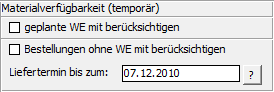
3. Einstellungen für Lagerort und Bereitstellungsart vornehmen
Diese Einstellungen entsprechen den oben getroffenen Aussagen zur Durchführung einer Reservierung.
☝Die Materialverfügbarkeitsprüfung kann im Gegensatz zur Reservierung auch Material zu Stücklistenpositionen zuordnen , dessen Wareneingang lediglich geplant ist (Liefertermin Bestellung) Die Materialverfügbarkeitsprüfung hat deshalb nur temporären Charakter und wird bei einem regulären Reservierungslauf wieder rückgängig gemacht. |
Weitere Details zu diesem Formular siehe Materialverfügbarkeit Isometrien.
Weitere Informationen zum Reservieren einzelner Stücklistenpositionen und zu Teilreservierungen einer einzelnen Stücklistenposition -> siehe Reservierungsdetailformular
☝Nach einer Stücklistenrevision muss die Materialverfügbarkeitsprüfung/Reservierung für diese Stücklisten wiederholt werden , um die geänderten Mengen zu berücksichtigen! |